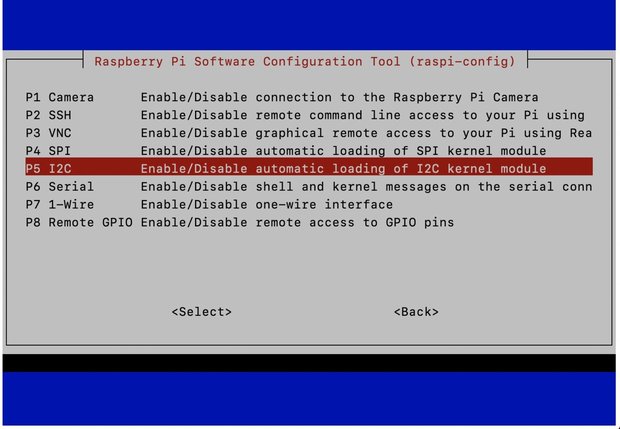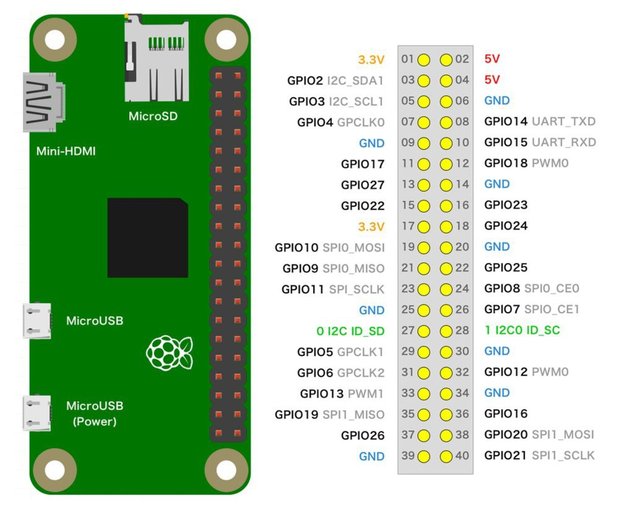【Raspberry Pi】はじめてのI2C設定
この記事では、Raspberry PiでI2C通信を使うための設定のやり方を解説していく。
I2Cとは?
I2Cとは「Inter-Integrated Circuit」の略で、フィリップス社が開発した組み込みシステムなどで使われるデータ規格である。ラズパイ周辺のセンサモジュールなどは、このI2CかSPIでデータのやりとりするものが多い。
I2Cに使う信号線の数は2本で、シリアルクロック(SCL)とシリアルデータ(SDA)で通信を実現する。一方で、SPIに使う信号線の数は4本となる。それぞれシリアルクロック(SCLK)、チップ・セレクト(CS)、マスタ出力/スレーブ入力(MOSI)、マスタ入力/スレーブ出力(MISO)でSPI通信を実現していく。
初心者の方なら、SPI通信よりもI2C通信から始める方が簡単だと思う。
Raspberry PiでI2C通信を使えるように設定
Raspberry PiでI2C通信を使えるように、i2c-toolsライブラリをインストールしよう。次のコマンドでインストールする。
$ sudo apt-get update
$ sudo apt-get install i2c-toolsインストールが終わったら$ sudo raspi-config で設定画面を開き、I2C通信を有効にする。
- 設定画面の 5.Interfacing Option へ進む
- P5 I2C へ進み Yes を選択する
以上でI2C通信が使えるようになった。
PythonでI2Cを使えるようにする
PythonプログラムでもI2C通信を使いたい場合、python-smbusライブラリをインストールしておこう。このライブラリはPython2とPython3で別れているので、次のようにどちらでも使えるようにインストールしておくと便利。
$ sudo apt-get install python-smbus
$ sudo apt-get install python3-smbusI2Cデバイスが認識されているか確認
それではI2CデバイスをRaspberry Piと接続して、I2Cデバイスが認識されるか確認してみよう。Raspberry PiとI2Cデバイスを配線するには注意が必要だ。なぜなら、Raspberry PiではI2C通信に使うSCL(GPIO3)とSDA(GPIO2)がすでに割り当てられているからだ。
I2CデバイスをRaspberry Piに繋いだところで、$ sudo i2cdetect -y 1を実行するとI2Cデバイスのアドレスが表示される。ここでは68のアドレスが割り当てられたが、接続するI2Cモジュールによってアドレスは異なる。もしアドレスが表示されない場合は、Raspberry Piを再起動してみよう。
$ sudo i2cdetect -y 1
0 1 2 3 4 5 6 7 8 9 a b c d e f
00: -- -- -- -- -- -- -- -- -- -- -- -- --
10: -- -- -- -- -- -- -- -- -- -- -- -- -- -- -- --
20: -- -- -- -- -- -- -- -- -- -- -- -- -- -- -- --
30: -- -- -- -- -- -- -- -- -- -- -- -- -- -- -- --
40: -- -- -- -- -- -- -- -- -- -- -- -- -- -- -- --
50: -- -- -- -- -- -- -- -- -- -- -- -- -- -- -- --
60: -- -- -- -- -- -- -- -- 68 -- -- -- -- -- -- --
70: -- -- -- -- -- -- -- -- I2C通信のADコンバータMCP3425を使った記事も参考に